التشغيل معا في Microsoft Teams (مجانا) على Windows 11 هو المكان الذي يمكنك فيه الاتصال بالأصدقاء من خلال دردشات الصوت والفيديو. يمكنك إجراء مكالمة واحدة إلى واحدة أو متابعة دردشة جماعية أو بدء محادثة جديدة.
هل تستخدم "تشغيل معا" لأول مرة؟ نوصي باتباع هذه الخطوات بهذا الترتيب لبدء تشغيل اللعبة.
 |
 |
إجراء مكالمات أو بدء دردشات جماعية |
 |
 |
||||||
قبل البدء
-
إذا كان عنصر واجهة مستخدم Game Bar خارج التركيز أو اختفى، فاضغط على مفتاح شعار Windows +G لاسترجاعه.
-
إذا كانت لديك أسئلة أو تريد معرفة المزيد حول عنصر واجهة المستخدم، فقم بزيارة دليل البدء والأسئلة المتداولة حول التشغيل معا في Microsoft Teams (مجاني).
بدء مكالمة من قائمة الدردشة الأخيرة
لبدء مكالمة أو دردشة جماعية من قائمة الدردشة الأخيرة، اتبع الخطوات التالية:
-
افتح عنصر واجهة مستخدم شريط اللعبة، واضغط على مفتاح شعار Windows +G.
-
حدد الزر تشغيل معا على شريط اللعبة. ثم حدد الزر Pin

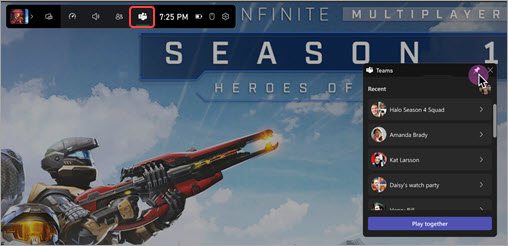
-
حدد دردشة من قائمتك. إذا بدأت مكالمة من دردشة جماعية، فستتصل بالجميع في المجموعة.
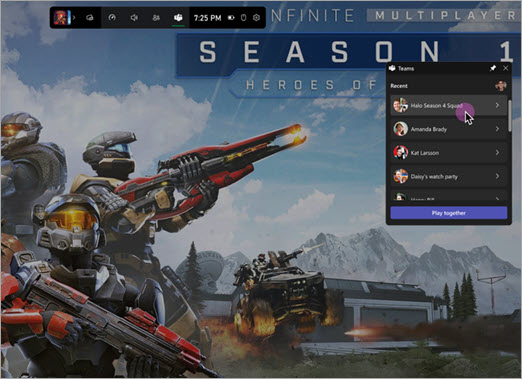
-
يمكنك ضبط


-
حدد Go live لبدء مكالمتك.
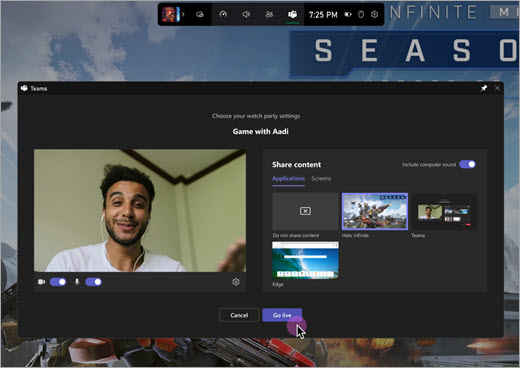
بدء مكالمة جديدة أو دردشة جماعية
لبدء مكالمة جديدة أو دردشة جماعية، اتبع الخطوات التالية:
-
افتح عنصر واجهة مستخدم شريط اللعبة، واضغط على مفتاح شعار Windows +G.
-
حدد الزر تشغيل معا على شريط اللعبة. ثم حدد الزر Pin

-
حدد تشغيل معا وقم بالخطوات التالية بهذا الترتيب.
a. تسمية مجموعة الألعاب

في الدردشة، سترى مطالبة بتسمية مجموعة الألعاب الخاصة بك أو استخدام الاسم الافتراضي المتوفر.
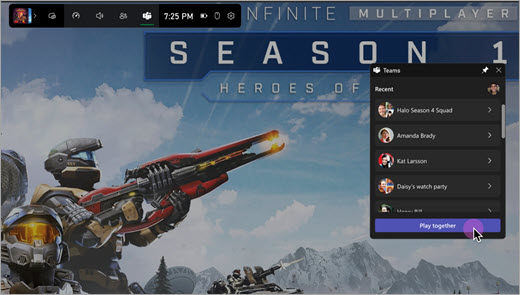
ب. تأكيد لإضافة الدردشة إلى قائمتك

بعد إدخال اسم مجموعة الألعاب، حدد تأكيد لإضافة المجموعة إلى قائمة الدردشة أو إلغاء الخروج دون إرسال أي تغييرات.
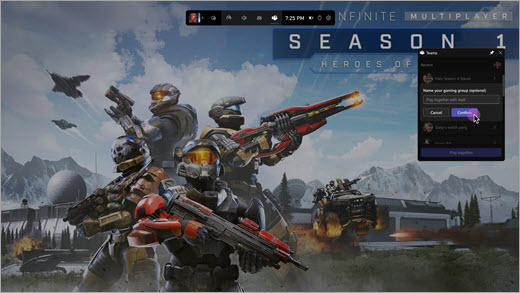
-
حدد الدردشة الجديدة "تشغيل معا" من القائمة الأخيرة لبدء مكالمتك. قبل الانضمام، يمكنك ضبط


-
حدد Go live لبدء مكالمتك.
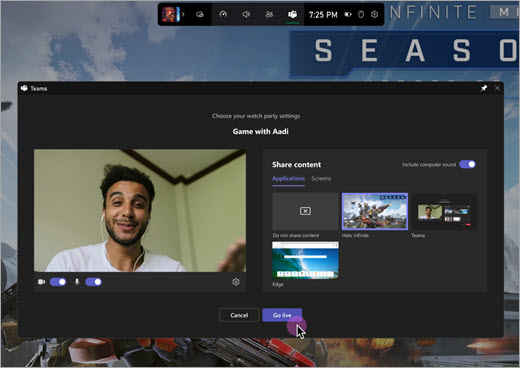
الخطوة 3: دعوة الأصدقاء إلى لعبتك في "اللعب معا" في Microsoft Teams (مجاني)










